WinXP、Win7脚本自动加域及用户资料迁移(一)
WIN7系统加、退域方法

目录1.客户端退出老域 (2)1.1WIN7客户端退出老域 (2)2.将客户机加入新域 (7)2.1方法一借助工具自动加入域 (7)工具说明 (7)客户端工具加入域步骤 (7)2.2方法二手动加入域 (14)1.客户端退出老域1.1WIN7客户端退出老域操作步骤相关截图1.鼠标右键点击我的电脑 属性查看域的状态2.查看到老域3.进入更改设置里退掉老域,还原到工作组状态4.进入到系统属性界面点击更改5.退出域改成工作组并在文本框中输入WORKGROUD等任意字母和数字均可6.点击确定7.确认需要知道本地管理员帐户和密码,点击确定8.输入有权限加域退域的账户名和密码,点击确定9.进入工作组状态,点击确定10.提示需要重启11.配置好后,点击关闭12.重新启动2.将客户机加入新域2.1方法一借助工具自动加入域工具说明工具:Profwiz Profwiz.exe(左侧工具可以直接双击使用)工具说明:Profwiz是微软合作伙伴开发的一款著名的加域工具,这款工具可以一次性完成加域、迁移配置文件、更改权限等操作。
是目前最权威的加域工具之一。
客户端工具加入域步骤3.操作步骤相关截图1.双击profwiz.exe工具2.点击"下一步"3.选择"Local Computer(本地计算机)",点击下一步。
4.输入域名,当前为piccad.intra,并勾选join Domain,加入到域。
5.输入域用户名称,勾选set as defaultlogon(设为默认登录用户名)。
点击"下一步"。
6.选择当前要转移的用户配置文件名称,请先确定迁移哪一个用户配置文件。
7.判断当前用户的配置文件名称。
点击开始中的运行,并输入"."点,回车。
8.查看用户配置文件名称,这里为sino9.选择相对应的用户配置文件,点击下一步。
10.输入有加域权限的用户名adop-he,密码,输入完成后点击OK11.软件会自动迁移用户配置文件,稍等后出现migation complete!,点击下一步。
如何使用Windows 轻松传送工具实现新旧电脑数据迁移
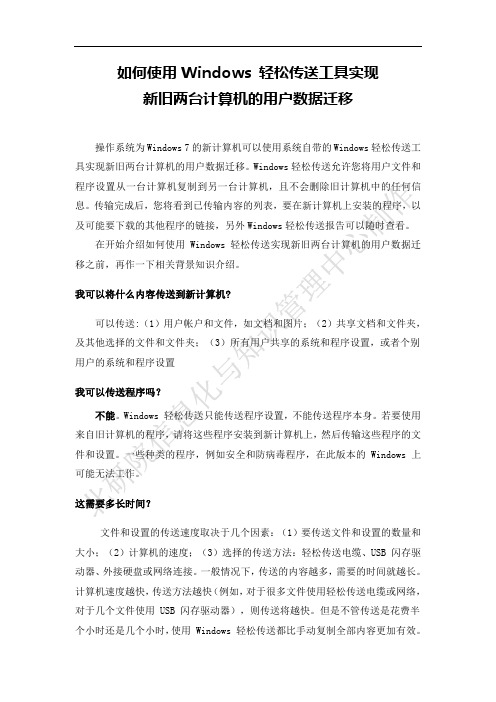
如何使用Windows 轻松传送工具实现新旧两台计算机的用户数据迁移操作系统为Windows 7的新计算机可以使用系统自带的Windows轻松传送工具实现新旧两台计算机的用户数据迁移。
Windows轻松传送允许您将用户文件和程序设置从一台计算机复制到另一台计算机,且不会删除旧计算机中的任何信息。
传输完成后,您将看到已传输内容的列表,要在新计算机上安装的程序,以及可能要下载的其他程序的链接,另外Windows轻松传送报告可以随时查看。
在开始介绍如何使用Windows轻松传送实现新旧两台计算机的用户数据迁移之前,再作一下相关背景知识介绍。
我可以将什么内容传送到新计算机?可以传送:(1)用户帐户和文件,如文档和图片;(2)共享文档和文件夹,及其他选择的文件和文件夹;(3)所有用户共享的系统和程序设置,或者个别用户的系统和程序设置我可以传送程序吗?不能。
Windows 轻松传送只能传送程序设置,不能传送程序本身。
若要使用来自旧计算机的程序,请将这些程序安装到新计算机上,然后传输这些程序的文件和设置。
一些种类的程序,例如安全和防病毒程序,在此版本的 Windows 上可能无法工作。
这需要多长时间?文件和设置的传送速度取决于几个因素:(1)要传送文件和设置的数量和大小;(2)计算机的速度;(3)选择的传送方法:轻松传送电缆、USB 闪存驱动器、外接硬盘或网络连接。
一般情况下,传送的内容越多,需要的时间就越长。
计算机速度越快,传送方法越快(例如,对于很多文件使用轻松传送电缆或网络,对于几个文件使用 USB 闪存驱动器),则传送将越快。
但是不管传送是花费半个小时还是几个小时,使用 Windows 轻松传送都比手动复制全部内容更加有效。
哪些版本的 Windows 使用传送过程?可以使用Windows 轻松传送将文件和设置从运行Microsoft Windows XP、Windows Vista 或 Windows 7 的计算机传送到另一台运行Windows 7 的计算机。
工作组计算机入域后用户文件迅速迁移方法

工作组计算机入域后用户文件迅速迁移方法从工作组加入到域环境时,用户加入域后系统将会重新建立域用户配置文件,原有使用用户配置文件都全部没有了,需要手工拷贝及设定,相当浪费时间。
moveuser工具可以帮助我们方便的把本地用户的profile转移到域用户下面,对于大量转移有很大的帮助。
转移包含:桌面、我的文档、OE、outlook等设定、打印机等等。
注:这里只探讨用户转移时更快速的实现用户文件、配置迁移方式,对于域管理不作讨论,因为有可能ADMT3.0有更完善的方法。
MoveUser官方解释:MoveUser uses the following syntax:moveuser [Domain\]OldUserAccount [Domain\]NewUserAcco unt [/c:Computer] [/k] [/y]ParametersOldUserAccountSpecifies a user who has a local profile. Specify domain and u ser names in the Domain/User or the user principal name (UP N) format. If Domain is omitted, OldUserAccount is assumed to belong to the domain of the current user. NewUserAccountSpecifies the user who will own the OldUserAccount profile. T his account must already exist. Specify domain and user nam es in the Domain/User or the user principal name (UPN) form at. If Domain is omitted, NewUserAccount is assumed to belo ng to the domain of the current user./c:ComputerSpecifies a remote computer on which to make the changes. I f omitted, the local computer is assumed. Use this parameter to move the user profile to a new computer./kSpecifies that OldUserAccount resides in the local database of the computer and should not be deleted after the profile is moved. 保留本机帐户。
通过使用免费的微软部署工具包将Windows xp迁移到Windows 7
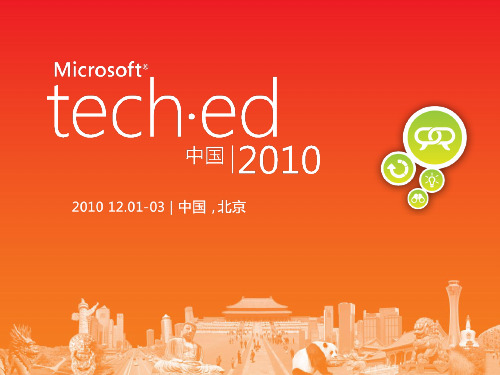
scanstate.exe C:\MININT\StateStore /v:5 /o /c /hardlink /nocompress /efs:hardlink /i:C:\MININT\USMT\MigApp.xml /i:C:\MININT\USMT\MigDocs.xml /l:C:\MININT\SMSOSD\OSDLOGS\USMTcapture.log /progress:C:\MININT\SMSOSD\OSDLOGS\USMTcapture.prg
所有的固定驱劢器都将被搜寻
.accdb .ch3 .csv .dif .doc* .dot* .dqy .iqy .mcw .mdb* .mpp .one* .oqy .or6 .pot* .ppa .pps* .ppt* .pre .pst .pub .qdf .qel .qph .qsd .rqy .rtf .scd .sh3 .slk .txt .vl* .vsd .wk* .wpd .wps .wq1 .wri .xl* .xla .xlb .xls*
编辑LTIAppDetect.vbs脚本 修改: Set oApplications = oEnvironment.ListItem("Applications") 成为: Set oApplications = oEnvironment.ListItem("MandatoryApplications")
辅劣功能设置 通讯录 命令提示设置 *桌面壁纸 EFS文件 我的最爱 文件夹属性 字型 用户,组和组成员资格 *Windows Internet Explorer® 设置 * 该设置在离线迁移时没有提供
小瑞教你借Profwiz进行加域及账户配置文件迁移

⼩瑞教你借Profwiz进⾏加域及账户配置⽂件迁移
作为国内IT⾼级培训的领军企业之⼀,东⽅瑞通拥有⼗余个IT主流⼚商的授权培训资质,为数千家企业客户提供员⼯外派(公开课)和团体定制培训,专家级IT外包服务,累计培训IT专业⼈才数万名。
咨询电话:400-652-1998
在活动⽬录的项⽬中我们经常会使⽤的两个重要⼯具,第⼀个是ADMT,第⼆个就是Profwiz。
⽽且很多项⽬中客户担⼼的是重新建域之后⼤家的⽤户配置⽂件都没了,⾮常希望有办法保留⽤户原来的配置⽂件吗。
我两年前在⼀个项⽬客户就不想重复给每个⽤户再重新配置打印机、IE等设置。
因为结合⼯具的使⽤,域名更换变得不再是⼀件困难的事件。
今天给⼤家推荐⼀款微软合作伙伴开发的免费⼯具:Profwiz,使⽤Profwiz可以⼀次性的完成3项⼯作:把计算机⼊域、本地⽤户Profile迁移到域⽤户下和赋予域⽤户本地管理员权限。
把Profwiz.exe下载,⽆需注册,⽆需安装,双击打开即可使⽤。
1) 双击打开Profwiz.exe点击下⼀步;
2) 输⼊加⼊域的域名和将来使⽤的域账户(已存在的),记得勾选Join Domain和Set as default logon,点击下⼀步;
3) 选择要迁移给域⽤户的⽤户配置⽂件,点击下⼀步;
4) 开始⼯作;
完成之后,你就会发现计算机已经加⼊到域,相应的User Profile已经迁移到域⽤户下,⽽且,域⽤户已经加⼊到本地管理员组!
⼤功告成,快快重启计算机并使⽤域⽤户登录验证下吧。
电脑数据迁移的四种方法
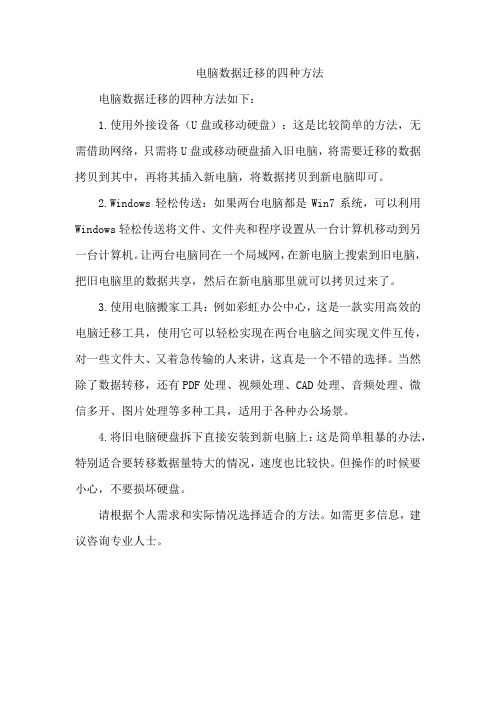
电脑数据迁移的四种方法
电脑数据迁移的四种方法如下:
1.使用外接设备(U盘或移动硬盘):这是比较简单的方法,无需借助网络,只需将U盘或移动硬盘插入旧电脑,将需要迁移的数据拷贝到其中,再将其插入新电脑,将数据拷贝到新电脑即可。
2.Windows轻松传送:如果两台电脑都是Win7系统,可以利用Windows轻松传送将文件、文件夹和程序设置从一台计算机移动到另一台计算机。
让两台电脑同在一个局域网,在新电脑上搜索到旧电脑,把旧电脑里的数据共享,然后在新电脑那里就可以拷贝过来了。
3.使用电脑搬家工具:例如彩虹办公中心,这是一款实用高效的电脑迁移工具,使用它可以轻松实现在两台电脑之间实现文件互传,对一些文件大、又着急传输的人来讲,这真是一个不错的选择。
当然除了数据转移,还有PDF处理、视频处理、CAD处理、音频处理、微信多开、图片处理等多种工具,适用于各种办公场景。
4.将旧电脑硬盘拆下直接安装到新电脑上:这是简单粗暴的办法,特别适合要转移数据量特大的情况,速度也比较快。
但操作的时候要小心,不要损坏硬盘。
请根据个人需求和实际情况选择适合的方法。
如需更多信息,建议咨询专业人士。
WINXPWin7加入域时提示“找不到网络路径"的解决方法

该方法只适用于:Winxp、Win7系统,不适用于Win10系统。
在加入域的过程中,ping DHCP服务器的IP、Ping DNS服务器的IP都通,加入域时也弹出身份验证对话框,不过,当进行身份验证后,会弹出提示:找不到***网络路径。
这个问题的发生,是由于当前操作系统的TCP/IP NetBT Driver无法启动造成,同时该计算机无法访问网络共享资源。
(1)解决方法一:重装本机操作系统的TCP/IP协议,在Windows XP/Windows7上重装TCP/IP,并不如Windows 2000那般简单(直接卸载重装TCP/IP协议即可)。
首先要修改%systemroot%\inf\nettcpip.inf中的0XA0为0X80,然后进入本地连接安装TCP/IP协议,再指定使用%systemroot%\inf\nettcpip.inf进行安装,安装完成后,这时的TCP/IP协议才能被卸载。
卸载后再安装TCP/IP(此时无需选择那个INF文件)。
最后就可以重新加入域了。
(2)解决方法二:重装本机的操作系统。
+++++++++++++++++++++++++++++++++++++++++++++++++++++++++++++++++++++++++++++其它不能添加到域的原因及解决方法如下:(1)要注意打勾客户端for微软网络、默认网关和DNS是否错误。
(2)去钩”Internet 协议版本4(TCP/IPv4)",务必重启电脑。
(3)打钩Internet 协议版本4(TCP/IPv4),务必重启电脑后再试试。
(4)卸载当前有问题的Symantec 14.0杀毒软件,务必重启电脑后再试试。
(5)也可能当前域用户只有OU的添加权限,没有修改权限所致。
windows迁移助理原理

windows迁移助理原理Windows迁移助理是一款用于将用户的数据和设置从旧计算机迁移到新计算机的工具。
它的原理是通过将旧计算机上的文件、程序、驱动程序和个人设置等数据进行备份,并在新计算机上进行恢复和安装,从而实现迁移的目的。
Windows迁移助理的工作流程可以归纳为以下几个步骤:1. 迁移准备:在进行迁移之前,用户需要确保旧计算机和新计算机都已经安装了Windows操作系统,并且两台计算机之间可以进行网络连接或使用外部存储设备进行数据传输。
此外,用户还需要登录旧计算机的管理员账户,以便完成迁移过程中需要的权限操作。
2. 数据备份:在迁移开始之前,Windows迁移助理会自动备份旧计算机上的用户数据和个人设置。
这些数据包括用户文档、图片、音乐、视频等个人文件,以及电子邮件、浏览器书签、桌面背景、屏幕保护程序等个人设置。
备份的数据可以保存在本地硬盘、外部存储设备或网络共享文件夹中。
3. 迁移设置:在完成数据备份之后,Windows迁移助理会提示用户选择迁移的设置。
用户可以选择迁移哪些数据和设置,例如用户文件、应用程序、Windows设置等。
此外,用户还可以选择是否保留旧计算机上的账户和密码,以及是否将新计算机设置为默认计算机。
4. 数据恢复和应用程序安装:在用户完成迁移设置之后,Windows 迁移助理会自动将备份的数据和设置恢复到新计算机上。
同时,它还会尝试自动安装旧计算机上已备份的应用程序,并在安装过程中尽可能保留应用程序的自定义设置。
5. 迁移完成:当所有数据恢复和应用程序安装完成后,Windows 迁移助理会显示迁移完成的提示信息。
此时,用户可以关闭迁移助理并开始使用新计算机。
需要注意的是,Windows迁移助理只能迁移相同版本的Windows 操作系统之间的数据和设置。
例如,只能将Windows 7上的数据和设置迁移到另一台Windows 7计算机上,而不能将其迁移到Windows 10计算机上。
- 1、下载文档前请自行甄别文档内容的完整性,平台不提供额外的编辑、内容补充、找答案等附加服务。
- 2、"仅部分预览"的文档,不可在线预览部分如存在完整性等问题,可反馈申请退款(可完整预览的文档不适用该条件!)。
- 3、如文档侵犯您的权益,请联系客服反馈,我们会尽快为您处理(人工客服工作时间:9:00-18:30)。
WinXP、Win7脚本自动加域及用户资料迁移(一)最近公司要上AD域项目,所有的用户全部从工作组环境切换到域环境,本地账号迁移到域账号。
因客户端比较多,仔细研究了一下微软的加域和用户迁移工具,结合在网上搜到的一些脚本,自己编写了一个Windows Xp,Windows 7自动加域及自动迁移用户配置文件的脚本。
该脚本使用到了几个工具:1、Netdom.exe:计算机加域用到,XP和Windows 7须使用不同版本,可分别去2003和2008系统光盘里找。
其中Windows 7还要使用到netdom.exe.mui文件,该文件可到 2008系统 %windir%\system32\en-US\目录下复制。
2、moveuser.exe:XP系统迁移用户配置工具,网上下载或2003系统里面找。
3、USMT 4.0工具包:Windows 7用户配置迁移工具。
网上下载,如果有安装Win AIK的,可以直接去目录下找,具体路径忘记了。
其实这个工具的低版本也可以迁移XP系统,不过感觉比较复杂。
一、目录准备收集齐了这几个工具,先在C盘根目录下创建Domain_Migration目录,该目录结构如下图:USMT,Win7,XP三个目录以及Auto.bat、NewSID和使用说明几个文件Xp文件夹下放moveuser.exe,netdom.exe,XpAutoAddDomain.batWin7文件夹分为下放netdomx64和netdomx86文件夹和Win7x64AutoAddDomain.bat和Win7x86AuroDomain.bat文件,其中netdom中放置netdom.exe,netdom.exe.mui文件,因为X64和x86平台下需要不同的netdom文件二、使用说明1、将Domain_Migration文件夹复制到C盘根目录2、以管理员身份运行 Auto.bat3、如果是XP系统,第一步建议先重置系统SID,更改计算机名和系统SID后重启(win7可跳过此步);重启后再次运行Auto.bat4、选择系统类型,按照提示操作,更改计算机名后必须重启,再次运行Auto.bat加域5、加域后重启,使用临时域管理员登陆,再次运行Auto.bat转移用户配置文件转移完成后,注销,使用域账号登陆6、删除Domain_Migration文件夹三、bat文件详细说明@echo offcolor 1etitle XXX公司加域迁移用户数据脚本echo 请用系统管理员帐户运行本程序,否则加域操作无法正常进行! echo.ECHO ******选择操作系统类型*******:STARTecho.echo 1: 重置系统SID(NewSID)echo 2: WindowsXPecho 3: Windows7 x86echo 4: Windows7 x64echo q: Quitecho.SET /P OS_type=系统类型[1-4 or q]:IF "%OS_type%"=="q" GoTo EOFIF "%OS_type%"=="1" GoTo NewsidIF "%OS_type%"=="2" GoTo WinXPIF "%OS_type%"=="3" GoTo Win7x86IF "%OS_type%"=="4" GoTo Win7x64echo 选择有误,请重新选择 & GoTo START:WinXpecho 你选择了WinXP系统!call "c:\Domain_Migration\xp\XpAutoAddDomain.bat"exit:Win7x86echo 你选择了Win7系统32位!if not exist "%windir%\system32\netdom.exe" copy"c:\Domain_Migration\win7\netdomx86\netdom.exe" "%windir%\system32" /yif not exist "%windir%\system32\zh-CN\netdom.exe.mui" copy"c:\Domain_Migration\win7\netdomx86\netdom.exe.mui" "%windir%\system32\zh-CN\" /yif not exist "%windir%\system32\en-US\netdom.exe.mui" copy"c:\Domain_Migration\win7\netdomx86\netdom.exe.mui" "%windir%\system32\en-US\" /yREM 调用Windows 7 x86加域迁移脚本call "c:\Domain_Migration\win7\Win7x86AutoAddDomain.bat"exit:Win7x64echo 你选择了Win7系统64位!if not exist "%windir%\system32\netdom.exe" copy"c:\Domain_Migration\win7\netdomx64\netdom.exe" "%windir%\system32" /yif not exist "%windir%\system32\zh-CN\netdom.exe.mui" copy"c:\Domain_Migration\win7\netdomx64\netdom.exe.mui" "%windir%\system32\zh-CN\" /yif not exist "%windir%\system32\en-US\netdom.exe.mui" copy"c:\Domain_Migration\win7\netdomx64\netdom.exe.mui" "%windir%\system32\en-US\" /yREM 调用Windows 7 x64加域迁移脚本call "c:\Domain_Migration\win7\Win7x64AutoAddDomain.bat"exit:Newsidecho 你选择了重置系统SID并改计算机名set a=%computername%echo 当前计算机名为:%a%set /p newname=将用 NewSID 重置SID并改计算机名,请输入新计算机名:if "%newname%"=="" echo 计算机名不能为空,请重新选择。
&pause&endlocal&cls&goto Startecho 即将更新SID,计算机名将从 %computername% 更改为 %Newname% 注:更改SID完成后将重新启动计算机pausec:\Domain_Migration\newsid /a %Newname%goto end:EOFExit******************************************************************************* *******************************************REM 脚本结束2、WinXPAutoAddDomain.bat,更改计算机名,加域,迁移用户配置文件@echo offcolor 1ecd /d C:\Domain_Migration\xp::功能说明与使用说明注意事项ECHO 请在使用本脚本前修改相应的参数为实际值set dns1=10.2.0.51set dns2=10.2.0.41REM 请设置自己真实环境的域名、域管理员账号和密码set domainname=set domainadminname=xxx@set domainadminpassword=xxx::判断是否已经加入域,如果加入了则直接跳转::wmic ntdomain get domainname | findstr /i "%domainname%::if %errorlevel% equ 0 echo 该计算机已经加入域 && goto moveuseripconfig /all | findstr /i "%domainname%" >nul && echo 该计算机已经加入域,准备转移配置文件 && goto moveuser:::::::::::::::::::::::::::::::::::::::::::::::::::::::::::::::::::::判断当前登陆用户是否有管理员权限,如果没有则注销后重新以管理员登陆:adminECHO ************************判断当前用户权限******************net user %username% | findstr "*Administrators"if %errorlevel% equ 1 (echo 当前用户不是本地管理员,请注销后使用有本地管理员权限的用户登录) else (goto DNS)set /p logoff=现在要注销吗if /i "%logoff%"=="y" logoff ::::::::::::::::::::::::::::::::::::::::::::::::::::::::::::::::::::::判断当前DNS设置是否为指定地址,如果不是,则清空当前配置后重新设置DNS:DNSECHO *************************更改DNS****************************netsh interface ip show dns | findstr "%dns1%" 1>nul && echo DNS已经设置为%dns1% && goto renamecomputernameecho 清理更改现有DNS...for /f "skip=2 tokens=2,* " %%i in ('netsh interface show interface') do (set netname=%%jif "%%j"=="环回" goto backif "%%j"=="内部" goto backnetsh interface ip delete dns name="%%j" addr=all >nulnetsh interface ip add dns name="%%j" addr=%dns1% index=1 >nulnetsh interface ip add dns name="%%j" addr=%dns2% index=2 >nul):backecho DNS更改完成::::::::::::::::::::::::::::::::::::::::::::::::::::::::::::::::::::::判断计算机名是否已经更改,如更改则进入下一部分;如未更改是否需要更改计算机名,更改完成后要求重新启动计算机:renamecomputernameECHO *********************更改计算机名****************************set a=%computername%echo 当前计算机名为:%a%set /p b=请输入要修改的计算机名称(跳过请输入s):if /i "%b%"=="s" goto joindomainif /i "%b%"=="" echo 计算机名不能为空 && goto renamecomputernamewmic computersystem Where name="%a%" call rename "%b%" >nulif %errorlevel% equ 1 (echo 更改计算机名失败,请手工更改 && pause && exit) else (echo 计算机名已更改为%b%)set /p reboot=更改计算机名完成,现在要重起吗?y/n:if /i "%reboot%"=="y" shutdown /r /t 0goto end ::::::::::::::::::::::::::::::::::::::::::::::::::::::::::::::::::::::判断计算机是否已加入域,如加入域则继续下一部分;否则检查相应服务是否启动,自动加入域(用户名密码部分参数需要自行更改):joindomainECHO ***********************计算机加入域*************************if /i "%userdomain%"=="%domainname%" goto moveuserrem 判断服务TCP/IP NetBIOS HELPER服务是否禁用或未启动,如果禁用则更改为自动,未启动则自动启动,否则显示服务已启动sc query state= inactive | findstr /c:"TCP/IP NetBIOS" && (echo 服务未启动,正在启动服务... && sc config lmhosts start= auto && sc start lmhosts) || echo 服务已启动if /i "%userdomain%"=="%domainname%" do (echo 计算机已加入域 && goto moveuser) if not exist netdom.exe echo 请将netdom工具放到同文件夹下再尝试运行 && goto end.\netdom join %computername% /Domain:%domainname% /UserD:%domainadminname%/PasswordD:%domainadminpassword% || echo 加入域失败,请检查网络环境及批处理参数是否正确 && goto endset /p shutdown=加入域完成,现在要重起吗?y/n:if /i "%shutdown%"=="y" shutdown /r /t 0goto end ::::::::::::::::::::::::::::::::::::::::::::::::::::::::::::::::::::::使用moveuser工具对用户配置文件进行迁移(提示用户输入要迁移的用户和要迁移到的用户):moveuserECHO *********************用户配置文件迁移*************************if not exist moveuser.exe echo 请将MOVEUSER工具放到同文件夹下再尝试运行 && goto endnet user:retryset /p user=请输入你要迁移的本地用户账户名称:if /i "%user%"=="%username%" echo 转移的用户配置文件为当前登陆用户,请重新启动后使用域管理员登陆再进行转移 && goto endnet user %user% 2>nul 1>nul || echo 你输入的本地账户不存在,请重新输入 && goto retry set /p domainuser=请输入你要迁移到的域账号名称:net user %domainuser% /domain 2>nul 1>nulif %errorlevel% neq 0 (echo 你要转移到的域账户尚未建立,请建立后重新尝试迁移) && goto end 本文来自菜鸟技术网moveuser %user% %domainname%\%domainuser% /k /y | findstr /i "failed" 2>nul 1>nul && echo 用户配置文件迁移失败,请检查配置 && goto end::if %errorlevel% neq 0 echo 用户配置文件迁移失败,请检查配置 && goto end::如果是从本机管理员用户迁移,则域用户也变成管理员,此处删除域用户管理员权限,加入PowerUsers群组,可自行更改echo 更改域用户为Power User权限net localgroup administrators %domainname%\%domainuser% /deletenet localgroup "Power Users" %domainname%\%domainuser% /addecho 配置文件迁移成功,请注销后使用您的域账号登陆set /p logoff=现在要注销吗?y/n:if /i "%logoff%"=="y" logoffgoto end :::::::::::::::::::::::::::::::::::::::::::::::::::::::::::::::::::: ::结束退出:endpause>nulexit******************************************************************************* ***********************************************REM 脚本结束3、Win7AutoAddDomain.bat,更改计算机名,加域,迁移用户配置文件@echo offcolor 1e::功能说明与使用说明注意事项ECHO 请在使用本脚本前修改相应的参数为实际值set dns1=10.2.0.51set dns2=10.2.0.41REM 请设置自己真实环境的域名、域管理员账号和密码set domainname=set domainadminname=xxx@set domainadminpassword=xxx::判断是否已经加入域,如果加入了则直接跳转::wmic ntdomain get domainname | findstr /i "%domainname%::if %errorlevel% equ 0 echo 该计算机已经加入域 && goto moveuseripconfig /all | findstr /i "%domainname%" >nul && echo 该计算机已经加入域,准备转移配置文件 && goto moveuser :::::::::::::::::::::::::::::::::::::::::::::::::::::::::::::::::::::判断当前登陆用户是否有管理员权限,如果没有则注销后重新以管理员登陆:adminECHO ************************判断当前用户权限******************net user %username% | findstr "*Administrators"if %errorlevel% equ 1 (echo 当前用户不是本地管理员,请注销后使用有本地管理员权限的用户登录) else (goto DNS)set /p logoff=现在要注销吗if /i "%logoff%"=="y" logoff::::::::::::::::::::::::::::::::::::::::::::::::::::::::::::::::::::::判断当前DNS设置是否为指定地址,如果不是,则清空当前配置后重新设置DNS:DNSECHO *************************更改DNS****************************netsh interface ip show dns | findstr "%dns1%" 1>nul && echo DNS已经设置为%dns1% && goto renamecomputernameecho 清理更改现有DNS...for /f "skip=2 tokens=2,* " %%i in ('netsh interface show interface') do (set netname=%%jif "%%j"=="环回" goto backif "%%j"=="内部" goto backnetsh interface ip delete dns name="%%j" addr=all >nulnetsh interface ip add dns name="%%j" addr=%dns1% index=1 >nulnetsh interface ip add dns name="%%j" addr=%dns2% index=2 >nul):backecho DNS更改完成::::::::::::::::::::::::::::::::::::::::::::::::::::::::::::::::::::::判断计算机名是否已经更改,如更改则进入下一部分;如未更改是否需要更改计算机名,更改完成后要求重新启动计算机:renamecomputernameECHO *********************更改计算机名****************************set a=%computername%echo 当前计算机名为:%a%set /p b=请输入要修改的计算机名称(跳过请输入s):if /i "%b%"=="s" goto joindomainif /i "%b%"=="" echo 计算机名不能为空 && goto renamecomputernamewmic computersystem Where name="%a%" call rename "%b%" >nulif %errorlevel% equ 1 (echo 更改计算机名失败,请手工更改 && pause && exit) else (echo 计算机名已更改为%b%)set /p reboot=更改计算机名完成,现在要重起吗?y/n:if /i "%reboot%"=="y" shutdown /r /t 0goto end ::::::::::::::::::::::::::::::::::::::::::::::::::::::::::::::::::::::判断计算机是否已加入域,如加入域则继续下一部分;否则检查相应服务是否启动,自动加入域(用户名密码部分参数需要自行更改):joindomainECHO ***********************计算机加入域*************************if /i "%userdomain%"=="%domainname%" goto moveuserrem 判断服务TCP/IP NetBIOS HELPER服务是否禁用或未启动,如果禁用则更改为自动,未启动则自动启动,否则显示服务已启动sc query state= inactive | findstr /c:"TCP/IP NetBIOS" && (echo 服务未启动,正在启动服务... && sc config lmhosts start= auto && sc start lmhosts) || echo 服务已启动if /i "%userdomain%"=="%domainname%" do (echo 计算机已加入域 && goto moveuser) netdom join %computername% /Domain:%domainname% /UserD:%domainadminname%/PasswordD:%domainadminpassword% || echo 加入域失败,请检查网络环境及批处理参数是否正确 && goto endecho 加入域完成,重启电脑后请使用域管理员帐户登陆转移个人配置文件!set /p shutdown=现在要重起吗?y/n:if /i "%shutdown%"=="y" shutdown /r /t 0goto end ::::::::::::::::::::::::::::::::::::::::::::::::::::::::::::::::::::::使用moveuser工具对用户配置文件进行迁移(提示用户输入要迁移的用户和要迁移到的用户):moveuserECHO *********************用户配置文件迁移*************************net user:retryset /p user=请输入你要迁移的本地用户账户名称:if /i "%user%"=="%username%" echo 转移的用户配置文件为当前登陆用户,请重新启动后使用域管理员登陆再进行转移 && goto endnet user %user% 2>nul 1>nul || echo 你输入的本地账户不存在,请重新输入 && goto retry set /p domainuser=请输入你要迁移到的域账号名称:net user %domainuser% /domain 2>nul 1>nulif %errorlevel% neq 0 (echo 你要转移到的域账户尚未建立,请建立后重新尝试迁移) && goto endcd /d C:\Domain_Migration\USMT\x86echo 正在备份个人配置文件,请耐心等候......scanstate \\fileserver\migration\%computername%-%user% /c /i:miguser.xml/i:migapp.xml /v:13 /ue:*\* /ui:%computername%\%user% /l:scan.log /localonly /o /efs:copyrawecho 正在转移个人配置文件,请耐心等候......loadstate \\fileserver\migration\%computername%-%user%/mu:%computername%\%user%:%domainname%\%domainuser% /i:miguser.xml /i:migapp.xml /v:13echo 将域账号加入本地PowerUser群组net localgroup administrators %domainname%\%domainuser% /deletenet localgroup "Power Users" %domainname%\%domainuser% /addecho 删除临时文件del "%windir%\system32\netdom.exe"del "%windir%\system32\zh-CN\netdom.exe.mui"del "%windir%\system32\en-US\netdom.exe.mui"echo 配置文件迁移成功,请注销后使用您的域账号登陆set /p logoff=现在要注销吗?y/n:if /i "%logoff%"=="y" logoffgoto end ::::::::::::::::::::::::::::::::::::::::::::::::::::::::::::::::::::::结束退出:endpause>nulexit******************************************************************************* ********************************************************REM 脚本结束4、Win7x64AutoAddDomain.bat,更改计算机名,加域,迁移用户配置文件和Win7x86AutoAddDomain.bat,更改计算机名,加域,迁移用户配置文件基本相同WinXP、Win7脚本自动加域及用户资料迁移(二)四、USMT4.0工具使用说明Win7AutoAddDomain.bat文件使用到了USMT工具,具体用法参考微软网站。
